首先启用硬件加速并调整GPU设置以提升性能,接着通过flags启用视频解码和光栅化优化;开启内存节省模式减少标签页占用,清除缓存与Cookie恢复流畅度;禁用高耗能扩展程序,启用预加载和QUIC等网络协议加快加载速度,最后通过启动参数减少后台负载,全面提升Chrome浏览器运行效率。
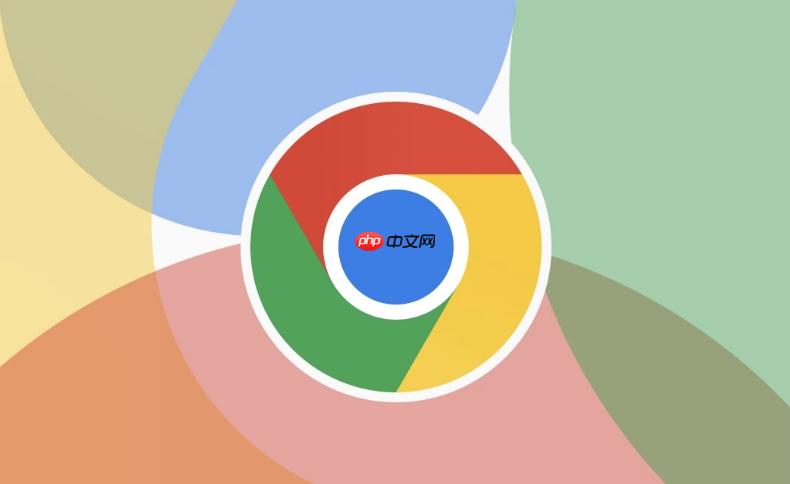
如果您感觉谷歌浏览器运行缓慢、页面加载卡顿或资源占用过高,可能是由于缓存堆积、扩展干扰或硬件加速设置不当所致。以下是针对这些问题进行优化的具体步骤:
本文运行环境:MacBook Pro,macOS Sonoma
硬件加速能将图形渲染任务从CPU转移到GPU,显著提升网页滚动和视频播放的流畅度。但若显卡驱动不兼容,反而可能导致性能下降,因此需根据实际情况调整。
1、点击浏览器右上角的三点菜单图标,选择“设置”。
2、向下滚动并点击“高级”,在“系统”部分找到“使用硬件加速模式(如果可用)”。
3、将其开关打开,并点击底部出现的“重新启动”按钮以应用更改。
4、重启后,若发现异常发热或画面撕裂,可尝试返回此选项将其关闭,再次重启测试效果。
Chrome的flags页面允许用户开启或关闭特定的GPU加速功能,适用于需要深度调优的场景,如解决视频卡顿或解码问题。
1、在地址栏输入 chrome://flags 并回车。
2、在搜索框中输入 gpu 进行筛选。
3、将以下选项的状态设置为“Enabled”:
- Hardware-accelerated video decode(启用视频硬件解码)
- GPU rasterization(启用GPU光栅化)
4、设置完成后,点击页面底部的“重新启动”按钮使更改生效。
内存节省模式会在系统内存紧张时自动冻结不活跃的标签页,释放内存资源,从而提升整体响应速度。
1、在地址栏输入 chrome://settings/performance 并访问。
2、开启“内存节省程序”开关。
3、设置触发条件为“当设备内存使用率超过80%时,让不活跃的标签页进入睡眠状态”。
4、观察后续多标签浏览时的内存使用情况,可通过任务管理器(Shift + Esc)查看具体节省效果。
长期积累的缓存和Cookie可能导致页面加载异常或脚本重复执行,清理这些数据有助于恢复浏览器的原始性能。
1、点击右上角三点菜单,选择“更多工具” → “清除浏览数据”。
2、时间范围选择“所有时间”,勾选“Cookie及其他网站数据”和“缓存的图片和文件”。
3、点击“清除数据”按钮,等待系统完成操作。
4、清理后重新加载常驻网站,确认是否仍存在显示错乱或登录失效问题。
某些扩展在后台持续运行脚本,会大量消耗CPU和内存资源,导致浏览器整体变慢。
1、在地址栏输入 chrome://extensions 并回车。
2、逐一关闭各扩展的启用开关,每关闭一个即观察浏览器流畅度变化。
3、对确认造成卡顿的扩展执行移除操作。
4、建议仅保留广告拦截、密码管理等必要且轻量级的扩展。
预加载功能可提前解析和加载用户可能访问的页面,缩短实际打开时的等待时间。
1、进入“设置” → “隐私设置和安全性” → “预加载页面”。
2、选择“预加载页面,以便实现更快的浏览和搜索”。
3、为进一步优化,可在 chrome://flags 中启用:
- Enable QUIC
- Enable TCP Fast Open
4、启用后点击“重新启动”以激活新网络协议支持。
通过修改桌面快捷方式的启动参数,可以禁止Chrome在启动时执行不必要的后台连接和同步任务。
1、右键点击Chrome桌面快捷方式,选择“属性”。
2、在“目标”栏末尾添加一个空格,然后输入:--disable-preconnect --disable-background-networking。
3、点击“确定”保存设置。
4、重新通过该快捷方式启动浏览器,观察启动速度是否改善。
以上就是谷歌浏览器怎么优化设置让运行速度更快_Chrome浏览器性能优化技巧的详细内容,更多请关注php中文网其它相关文章!




Copyright 2014-2025 https://www.php.cn/ All Rights Reserved | php.cn | 湘ICP备2023035733号